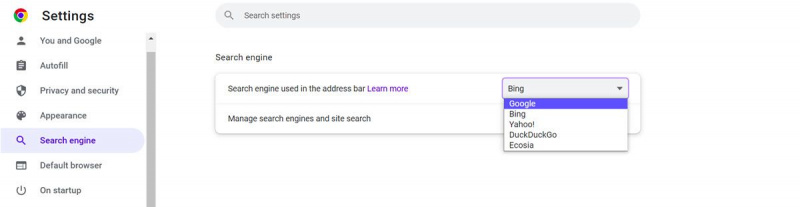Chrome এ আপনার প্রিয় ওয়েবসাইট ব্রাউজ করার সময়, আপনি যদি লক্ষ্য করেন যে ব্রাউজারের ডিফল্ট সার্চ ইঞ্জিন আপনার পছন্দের সার্চ ইঞ্জিন থেকে আপনার অজান্তেই Bing-এ পরিবর্তন করা হয়েছে, চিন্তা করবেন না - আপনি একা নন৷
এটি ঘটতে পারে যখন দূষিত ওয়েব এক্সটেনশন বা প্লাগইনগুলি Chrome অনুপ্রবেশ করে, এর সেটিংস পরিবর্তন করে এবং Bing কে ডিফল্ট সার্চ ইঞ্জিন হিসাবে সেট করে। এই সমস্যাটি হতাশাজনক হতে পারে, বিশেষ করে যখন আপনি আপনার ইন্টারনেট অনুসন্ধানের জন্য আপনার পছন্দসই সার্চ ইঞ্জিনের উপর অনেক বেশি নির্ভর করেন, কিন্তু এর পরিবর্তে ক্রমাগত বিং-এ পুনঃনির্দেশিত হন।
দিনের মেকইউজের ভিডিও
এখানে, আমরা দেখব কিভাবে ক্রোম থেকে Bing সরাতে হয় এবং আপনার পছন্দের সার্চ ইঞ্জিনটিকে আবার ডিফল্ট হিসেবে সেট করতে হয়।
উইন্ডোজ 10 এর জন্য বিনামূল্যে এফটিপি ক্লায়েন্ট
কিভাবে Bing স্বয়ংক্রিয়ভাবে ডিফল্ট সার্চ ইঞ্জিন হিসেবে সেট হয়?
একটি সম্ভাব্য কারণ হল আপনি সম্প্রতি ইন্টারনেট থেকে একটি বিনামূল্যের সফ্টওয়্যার প্রোগ্রাম ইনস্টল করেছেন। এটি আপনার ডিফল্ট সার্চ ইঞ্জিন হিসাবে Bing সেট করার জন্য একটি পূর্ব-চেক করা বিকল্পের সাথে আসতে পারে।
এর আরেকটি কারণ হতে পারে যে একটি দূষিত এক্সটেনশন বা অ্যাপ্লিকেশন আপনার Chrome ব্রাউজারের সেটিংস পরিবর্তন করেছে। সাধারণত, আপনি যখন জাল পপ-আপ বিজ্ঞাপন বা লিঙ্কগুলিতে ক্লিক করেন তখন এই দূষিত প্রোগ্রামগুলি আপনার কম্পিউটারে ইনস্টল হয়ে যায়। এইগুলো অ্যাডওয়্যারের প্রোগ্রাম স্পনসর করা লিঙ্কগুলির মাধ্যমে আপনার অনুসন্ধানের প্রশ্নগুলিকে Bing-এ পুনঃনির্দেশিত করে বিকাশকারীদের জন্য রাজস্ব তৈরি করার জন্য আপনার Chrome সেটিংস পরিবর্তন করুন৷
আরেকটি সম্ভাব্য ব্যাখ্যা হতে পারে যে আপনি বা অন্য কেউ ম্যানুয়ালি আপনার ডিফল্ট সার্চ ইঞ্জিন Bing-এ পরিবর্তন করেছেন। বিকল্পভাবে, আপনি হয়ত আগে ফায়ারফক্স বা মাইক্রোসফ্ট এজ এর মত অন্য একটি ব্রাউজার ব্যবহার করেছেন এবং আপনার সেটিংস থেকে Chrome এ আমদানি করেছেন, বিং হিসাবে ডিফল্ট সার্চ ইঞ্জিন সহ।
1. Chrome সেটিংসে ডিফল্ট সার্চ ইঞ্জিন রিসেট করুন৷
Chrome থেকে Bing সরানোর এবং আপনার পছন্দসই সার্চ ইঞ্জিনকে ডিফল্ট হিসাবে পুনরায় সেট করার প্রথম এবং সবচেয়ে প্রস্তাবিত পদ্ধতি হল Chrome সেটিংসের মধ্যে থেকে এটি করা। এটি করতে, এই পদক্ষেপগুলি অনুসরণ করুন:
- ক্রোম খুলুন এবং ক্লিক করুন তিন বিন্দু মেনু আইকন উপরের-ডান কোণে।
- প্রদর্শিত ড্রপ-ডাউন মেনু থেকে, নির্বাচন করুন সেটিংস.
- সেটিংস পৃষ্ঠায়, তে স্যুইচ করুন খোঁজ যন্ত্র বাম থেকে ট্যাব।
- এর পাশে ড্রপ-ডাউন মেনুটি প্রসারিত করুন ঠিকানা বারে ব্যবহৃত সার্চ ইঞ্জিন এবং তালিকা থেকে আপনার পছন্দের সার্চ ইঞ্জিন নির্বাচন করুন।
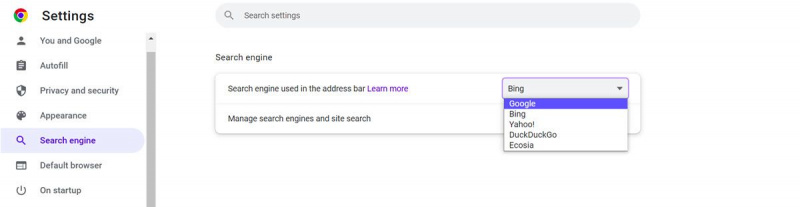
- পরবর্তী, ক্লিক করুন সার্চ ইঞ্জিন এবং সাইট অনুসন্ধান পরিচালনা করুন এর নিচে
- নীচে স্ক্রোল করুন এবং অনুসন্ধান ইঞ্জিন শিরোনামের নীচে, ক্লিক করুন তিনটি বিন্দু আপনার পছন্দের সার্চ ইঞ্জিনের পাশে, উদাহরণস্বরূপ, গুগল .
- ক্লিক করুন ডিফল্ট করা বিকল্প

উপরের ধাপগুলি অনুসরণ করলে আপনার সার্চ ইঞ্জিন Bing থেকে আপনার নির্বাচিত একটিতে রিসেট হবে। যাইহোক, কখনও কখনও সার্চ ইঞ্জিন আবার স্বয়ংক্রিয়ভাবে Bing-এ সেট করা হতে পারে। এটি সমাধান করার জন্য, আপনাকে Google Chrome-এর সার্চ ইঞ্জিন তালিকা থেকে সম্পূর্ণরূপে Bing সরিয়ে ফেলতে হবে।
ফোনের স্ক্রিন কিভাবে প্রতিস্থাপন করবেন
2. Chrome এর সার্চ ইঞ্জিন তালিকা থেকে Bing সরান
যদি উপরে উল্লিখিত পদ্ধতিটি কাজ না করে, এবং আপনি এখনও Bing-কে Chrome-এ আপনার ডিফল্ট সার্চ ইঞ্জিন হিসেবে দেখেন, তাহলে তালিকা থেকে এটি সম্পূর্ণভাবে মুছে ফেলার চেষ্টা করুন। এটি কীভাবে করবেন তা এখানে:
- ক্রোম চালু করুন এবং উপরের ডানদিকে কোণায় তিনটি বিন্দু মেনু আইকনে ক্লিক করুন।
- নির্বাচন করুন সেটিংস ড্রপ-ডাউন মেনু থেকে।
- সেটিংস পৃষ্ঠাতে, নেভিগেট করুন খোঁজ যন্ত্র বাম থেকে
- ক্লিক করুন সার্চ ইঞ্জিন এবং সাইট অনুসন্ধান পরিচালনা করুন .
- খোঁজা বিং সার্চ ইঞ্জিন শিরোনামের অধীনে এবং ক্লিক করুন তিনটি উল্লম্ব বিন্দু এর পাশে আইকন।
- পছন্দ মুছে ফেলা তালিকা থেকে বিকল্প।
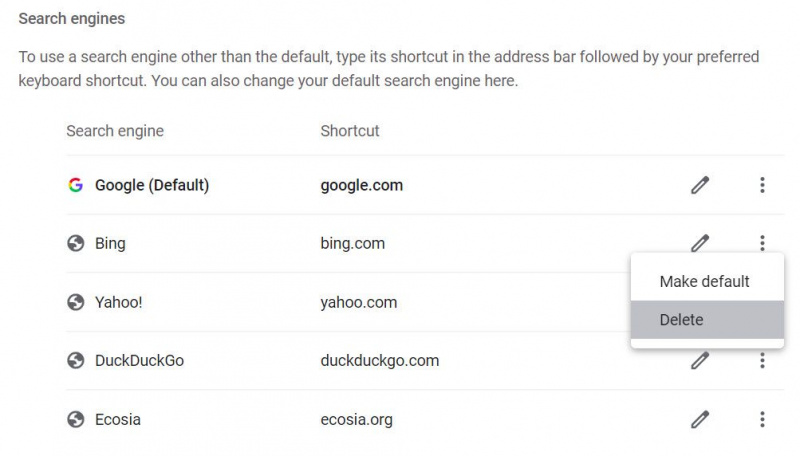
- ক্লিক করে নিশ্চিত করুন মুছুন বোতাম প্রম্পটে
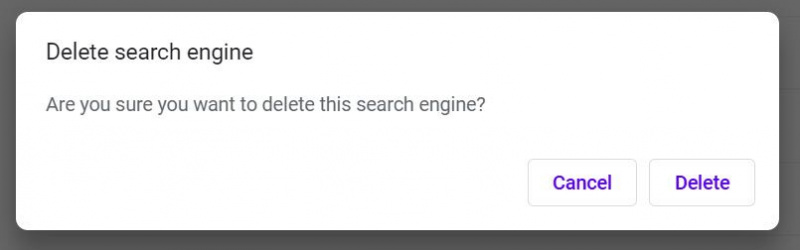
একইভাবে, উপরের পদক্ষেপগুলি অনুসরণ করে, আপনি তালিকা থেকে অন্য কোনও সন্দেহজনক বা অপ্রয়োজনীয় সার্চ ইঞ্জিন সরিয়ে ফেলতে পারেন।
3. ক্রোম থেকে সন্দেহজনক এক্সটেনশন আনইনস্টল করুন৷
আপনি যদি এখনও Chrome-এ আপনার ডিফল্ট সার্চ ইঞ্জিন রিসেট করতে না পারেন, তাহলে এটা সম্ভব যে কিছু ক্ষতিকারক এক্সটেনশন আপনাকে তা করতে বাধা দিচ্ছে। এই ধরনের ক্ষেত্রে, সেরা সমাধান হবে সমস্ত সন্দেহজনক এবং অপ্রয়োজনীয় এক্সটেনশন মুছে ফেলুন আপনার ব্রাউজার থেকে। এখানে তার জন্য পদক্ষেপ আছে:
- ক্লিক করুন তিন বিন্দু মেনু আইকন Chrome-এর উপরের-ডান কোণায়।
- প্রদর্শিত ড্রপ-ডাউন মেনু থেকে, নির্বাচন করুন আরও সরঞ্জাম এবং তারপর এক্সটেনশন তালিকা থেকে
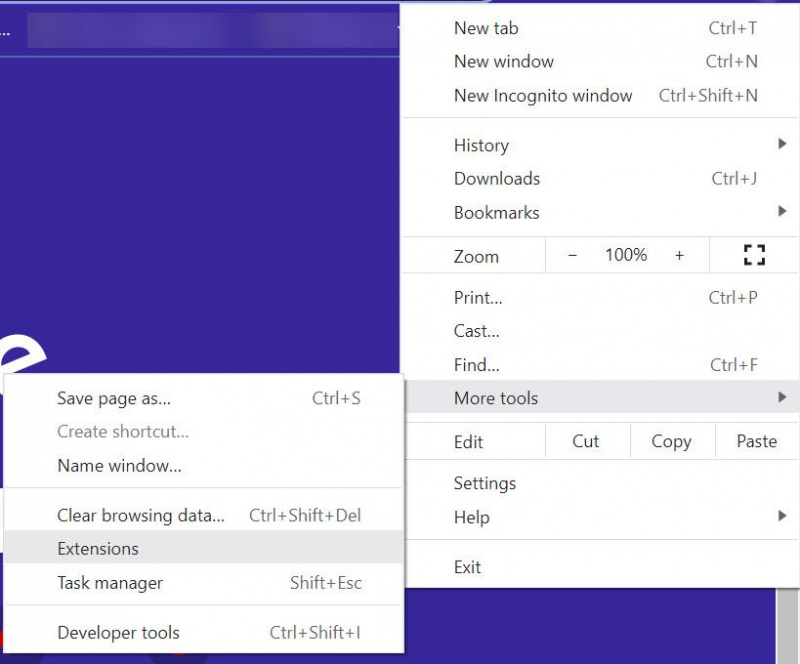
- এক্সটেনশন পৃষ্ঠায়, যেকোন সন্দেহজনক বা অজানা এক্সটেনশন সন্ধান করুন এবং এটির পাশে থাকা সরান বোতামে ক্লিক করে এটি সরিয়ে ফেলুন।
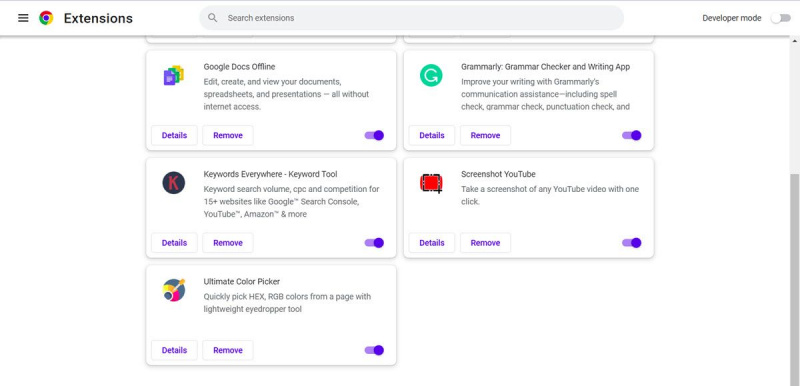
- আপনি যদি একটি এক্সটেনশন সম্পর্কে নিশ্চিত না হন, তাহলে আপনি এটির পাশের সক্ষম সুইচটি টগল করে অস্থায়ীভাবে অক্ষম করতে পারেন৷
একবার আপনি সমস্ত অবাঞ্ছিত এক্সটেনশন মুছে ফেললে, Chrome পুনরায় চালু করুন এবং সমস্যাটি সমাধান হয়েছে কিনা তা পরীক্ষা করুন।
4. Chrome-এর অ্যান্টি-ম্যালওয়্যার স্ক্যান চালান৷
যদি Bing এখনও Chrome এ থেকে যায়, তাহলে একটি দূষিত প্রোগ্রাম আপনার সিস্টেমে অনুপ্রবেশ করে সমস্যা সৃষ্টি করতে পারে। এই ধরনের ক্ষেত্রে, আপনি আপনার সিস্টেম থেকে কোনও ক্ষতিকারক সফ্টওয়্যার স্ক্যান করতে এবং সরাতে বিল্ট-ইন Chrome ক্লিনআপ টুল ব্যবহার করতে পারেন। এটি কীভাবে করবেন তা এখানে:
- ক্রোম খুলুন, টাইপ করুন chrome://settings/cleanup ঠিকানা বারে, এবং টিপুন প্রবেশ করুন .
- ক্রোম ক্লিনআপ পেজে, ক্লিক করুন অনুসন্ধান বোতাম
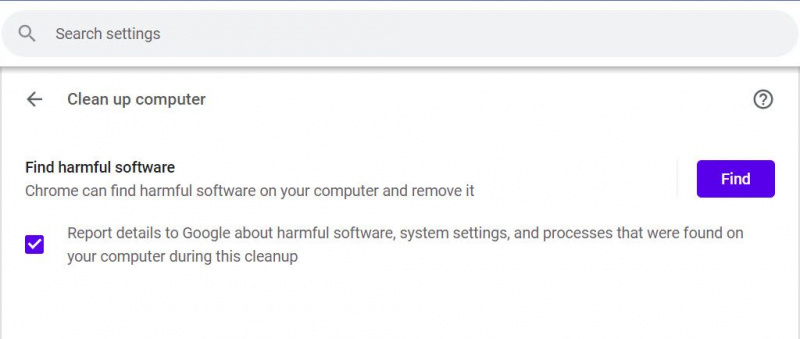
- Chrome এখন কোনো ক্ষতিকারক সফ্টওয়্যারের জন্য আপনার সিস্টেমটি স্ক্যান করবে এবং যদি কোনো পাওয়া যায় তবে তা তালিকাভুক্ত করা হবে।
- ক্লিক করুন অপসারণ আপনার সিস্টেম থেকে এটি অপসারণ করতে ম্যালওয়্যার নামের পাশে বোতাম।
- আপনার ক্রোম ব্রাউজার পুনরায় চালু করুন এবং সমস্যাটি সমাধান হয়েছে কিনা তা পরীক্ষা করুন।
5. ক্রোমে ক্যাশে বা কুকিজ সাফ করুন
আপনি যদি এখনও Chrome থেকে Bing সরাতে না পারেন, তাহলে Chrome-এ ক্যাশে এবং কুকিজ সাফ করা সাহায্য করতে পারে৷ এটি কীভাবে করবেন তা এখানে:
- ক্রোম খুলুন, টাইপ করুন chrome://settings/clearBrowserData ঠিকানা বারে, এবং টিপুন প্রবেশ করুন .
- প্রদর্শিত ব্রাউজিং ডেটা উইন্ডোতে সাফ করুন, এই হিসাবে সময়সীমা নির্বাচন করুন সব সময় ড্রপ-ডাউন মেনু থেকে।
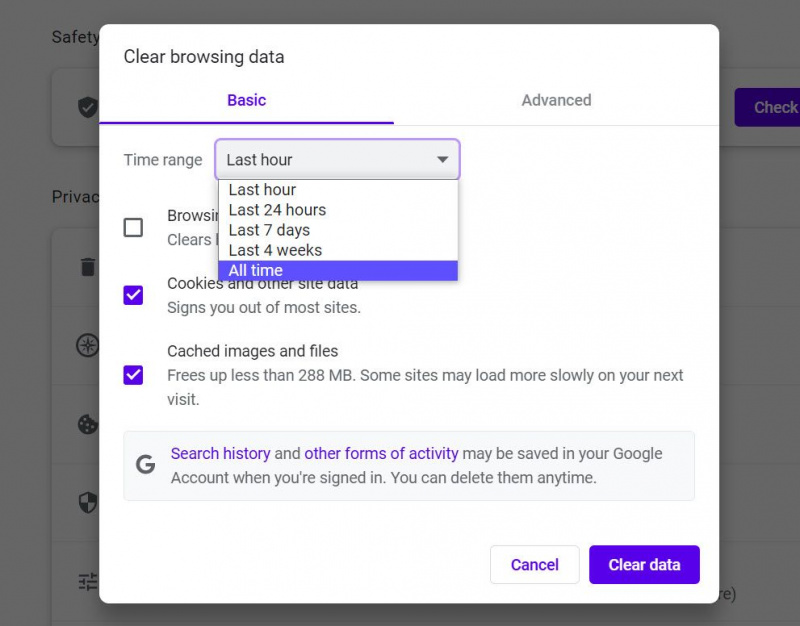
- এখন সাফ ডেটা শিরোনামের অধীনে সমস্ত বিকল্প নির্বাচন করুন এবং ক্লিক করুন উপাত্ত মুছে ফেল বোতাম
- আপনার ক্রোম ব্রাউজার পুনরায় চালু করুন এবং সমস্যাটি সমাধান হয়েছে কিনা তা পরীক্ষা করুন।
6. Chrome কে ডিফল্ট সেটিংসে রিসেট করুন৷
একটি চূড়ান্ত বিকল্প হল Chrome এর ডিফল্ট সেটিংসে রিসেট করা। এটি আপনার ব্রাউজারে করা সমস্ত পরিবর্তনগুলিকে মুছে ফেলবে, যার ফলে সমস্যা হতে পারে। এটি কীভাবে করবেন তা এখানে:
- ক্রোম খুলুন, টাইপ করুন chrome://settings/resetProfileSettings ঠিকানা বারে, এবং এন্টার টিপুন।
- প্রদর্শিত রিসেট সেটিংস উইন্ডোতে, আপনি একটি নিশ্চিতকরণ পপ-আপ দেখতে পাবেন। ক্লিক করুন রিসেট বোতাম .
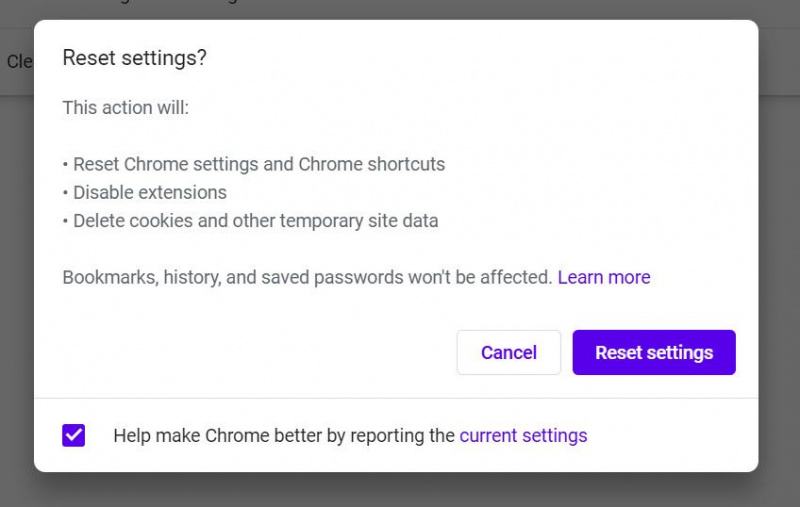
- আপনার ক্রোম ব্রাউজার পুনরায় চালু করুন এবং সমস্যাটি সমাধান হয়েছে কিনা তা পরীক্ষা করুন।
এটি আপনার ক্রোম ব্রাউজারকে এর ডিফল্ট সেটিংসে রিসেট করবে এবং আশা করি সমস্যাটি সমাধান করবে।
ভবিষ্যতে অননুমোদিত বিং পুনঃনির্দেশ থেকে কিভাবে নিরাপদে থাকবেন
এখন যেহেতু আপনি জানেন কিভাবে ক্রোম থেকে Bing সরাতে হয়, আপনার ব্রাউজারকে আবার হাইজ্যাক করা থেকে আটকাতে কিছু প্রতিরোধমূলক ব্যবস্থা নেওয়াও গুরুত্বপূর্ণ। এখানে তার জন্য কিছু টিপস আছে.
1. আপনার ব্রাউজার এবং এক্সটেনশন আপডেট রাখুন
আপনার ব্রাউজার হাইজ্যাক হওয়ার একটি প্রধান কারণ হল এটি সর্বশেষ সংস্করণে আপডেট করা হয়নি। একইভাবে, কোনো পুরানো এক্সটেনশন বা অ্যাপ্লিকেশনও নিরাপত্তা ঝুঁকি হতে পারে। এই কারণেই আপনার ব্রাউজার এবং সমস্ত ইনস্টল করা এক্সটেনশনগুলিকে সর্বশেষ সংস্করণে আপডেট করা গুরুত্বপূর্ণ।
2. শুধুমাত্র বিশ্বস্ত উত্স থেকে এক্সটেনশন ইনস্টল করুন৷
আপনার ব্রাউজার হাইজ্যাক হওয়ার আরেকটি কারণ হল আপনি একটি অবিশ্বস্ত উৎস থেকে একটি এক্সটেনশন ইনস্টল করেছেন৷ এজন্য শুধুমাত্র বিশ্বস্ত উৎস থেকে এক্সটেনশন ইনস্টল করা গুরুত্বপূর্ণ।
আপনি এটি ইনস্টল করার আগে একটি এক্সটেনশনের পর্যালোচনা এবং রেটিং দেখতে পারেন৷
3. সন্দেহজনক লিঙ্ক বা পপ-আপগুলিতে ক্লিক করবেন না
ক্লিক করছে সন্দেহজনক লিঙ্ক বা পপ আপ আপনার ব্রাউজার হাইজ্যাক হতে পারে অন্য উপায়. সেজন্য আপনি যখন অনলাইনে থাকবেন তখন আপনি কী ক্লিক করেন সে বিষয়ে আপনার সর্বদা সতর্ক থাকা উচিত।
রাস্পবেরি পাই এর জন্য পুরানো ট্যাবলেট স্ক্রিন ব্যবহার করুন
আপনি যদি কোনও সন্দেহজনক পপ-আপ দেখতে পান তবে এটিতে ক্লিক করবেন না। একইভাবে, আপনি যদি সন্দেহজনক লিঙ্ক সহ কোনও ইমেল পান তবে তাতে ক্লিক করবেন না।
আপনি অন্য ব্রাউজারে স্যুইচ করার চেষ্টা করতে পারেন
উপরে উল্লিখিত সংশোধনগুলি আপনাকে Chrome থেকে Bing সরাতে সাহায্য করবে৷ যাইহোক, সমস্যাটি অব্যাহত থাকলে আপনি অন্য ব্রাউজারে স্যুইচ করার চেষ্টা করতে পারেন। অনেক ভালো ব্রাউজার পাওয়া যায় যেগুলো আপনি Chrome এর পরিবর্তে ব্যবহার করতে পারেন। মজিলা ফায়ারফক্স, মাইক্রোসফ্ট এজ এবং সাফারি সবচেয়ে জনপ্রিয় কিছু।